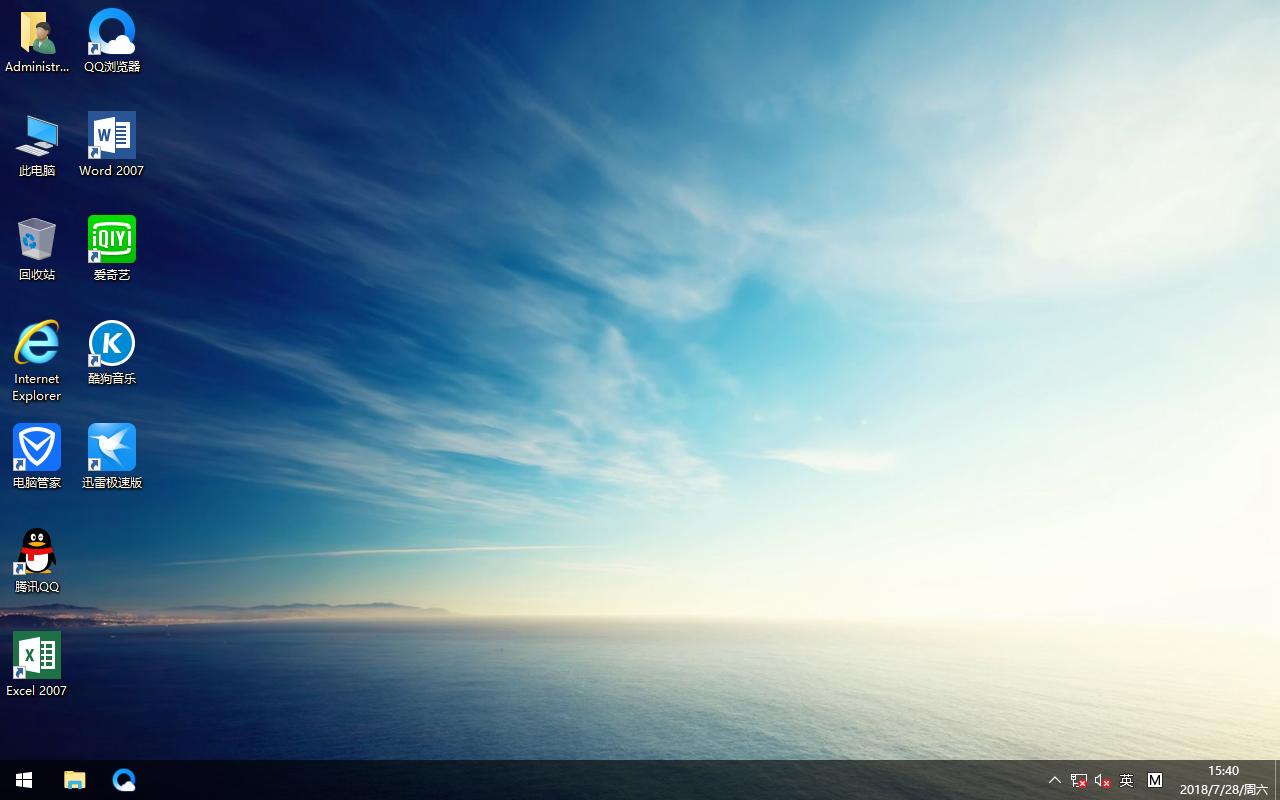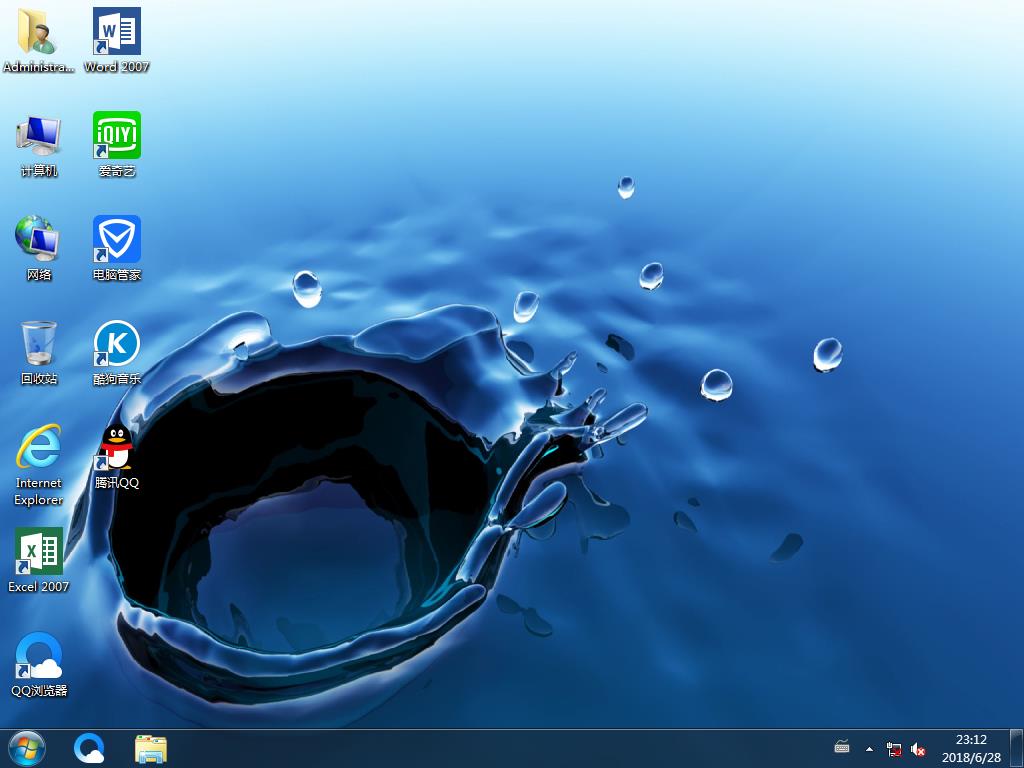word中圆圈11怎么打?Word、Excel中圆圈11符号输入方法
我们在Word、Excel排版过程中通常会用到带圆圈的文字,用得最多的①到⑩,有时也会用到⑪到⑳这些符号,那么这些带圈的数字怎么打出来呢,特别是在Word、Excel中圆圈11怎么打,圆圈11的符号怎么输入呢。
方法一:复制法
这种方法最简单,选中你看到的这些带圈的符号,然后Ctrl-C进行复制,然后粘贴到你需要输入的地方就可以了,好吧,我现在就列出从1-20的带圈符号吧,赶快复制吧,只需一个简单的Ctrl-C就可以解决圆圈11怎么打的问题了,从图1到圈20如下:
①;②;③;④;⑤;⑥;⑦;⑧;⑨;⑩;⑪;⑫;⑬;⑭;⑮;⑯;⑰;⑱;⑲;⑳ 。
方法二:Alt+X+字符法
Alt-X法只能在Word中实现,先输入一串带圈数字相对应的字符,然后选中这4个字符,按下Alt+X键,这时带圈的数字就出来了,下面列出从1-20的对应字符:
1/2460;2/2461;3/2462;4/2463;5/2464;6/2465;7/2466;8/2467;9/2468;10/2469;11/246a;12/246b;13/246c;14/246d;15/246e;;16/246f;17/2470;18/2471;19/2472;20/ 2473 ;
方法三、插入特殊字符法
这种是Word中的常规方法,选择“插入”-“特殊符号”,然后选择“数字序号”选项卡,找到你要插入的带圆圈数字就可以了,如图所示:
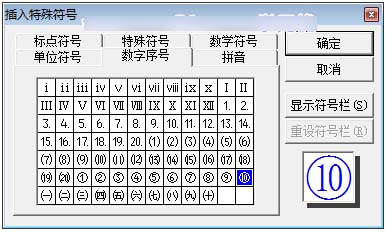
但这里值得说明一下,在Word2003版本中只有①到⑩,没有圆圈11以上的圆圈数字,只有Word2007以上版本才有圆圈11到圆圈20。
方法四、中文版式法
我们可以利用Word版本功能进行输入带圈11的特殊符号,首先选择菜单中“格式”→“中文版式”→“带圈字符”,这种方法不仅适用于圈11,还适用于超过圈20的字符,如圈21以上带圈数字,同样选择菜单“格式”→“中文版式”→“带圈字符”在对话框文字中输入数字21,在样式中选择“增大圆圈”,在圈号内选择外圈的形状,点确定即可,如图所示:
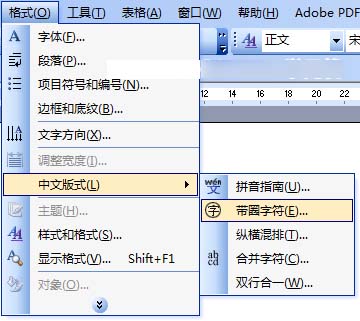
这种方法不仅可以输入带圆圈数字,还可输入带圆圈字符呢,同时不仅仅可以输入为圆圈还可以输入其他形状,当然他仅仅适用于排版,到记事本等等就无法输入了,如图所示:
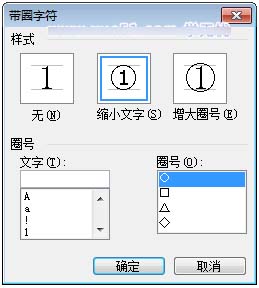
以上就是有关Word、Excel中圆圈11怎么打,圆圈11的符号怎么输入的相关内容,希望对你有所帮助。
推荐系统
番茄花园Ghost Win7 x64 SP1稳定装机版2022年7月(64位) 高速下载
语言:中文版系统大小:3.91GB系统类型:Win7欢迎使用 番茄花园 Ghost Win7 x64 SP1 2022.07 极速装机版 专业装机版具有更安全、更稳定、更人性化等特点。集成最常用的装机软件,集成最全面的硬件驱动,精心挑选的系统维护工具,加上独有人性化的设计。是电脑城、个人、公司快速装机之首选!拥有此系统
番茄花园 Windows 10 极速企业版 版本1903 2022年7月(32位) ISO镜像快速下载
语言:中文版系统大小:3.98GB系统类型:Win10番茄花园 Windows 10 32位极速企业版 v2022年7月 一、系统主要特点: 使用微软Win10正式发布的企业TLSB版制作; 安装过程全自动无人值守,无需输入序列号,全自动设置; 安装完成后使用Administrator账户直接登录系统,无需手动设置账号。 安装过程中自动激活
新萝卜家园电脑城专用系统 Windows10 x86 企业版 版本1507 2022年7月(32位) ISO镜像高速下载
语言:中文版系统大小:3.98GB系统类型:Win10新萝卜家园电脑城专用系统 Windows10 x86企业版 2022年7月 一、系统主要特点: 使用微软Win10正式发布的企业TLSB版制作; 安装过程全自动无人值守,无需输入序列号,全自动设置; 安装完成后使用Administrator账户直接登录系统,无需手动设置账号。 安装过程
笔记本&台式机专用系统 Windows10 企业版 版本1903 2022年7月(32位) ISO镜像快速下载
语言:中文版系统大小:3.98GB系统类型:Win10笔记本台式机专用系统 Windows 10 32位企业版 v2022年7月 一、系统主要特点: 使用微软Win10正式发布的企业TLSB版制作; 安装过程全自动无人值守,无需输入序列号,全自动设置; 安装完成后使用Administrator账户直接登录系统,无需手动设置账号。 安装过
笔记本&台式机专用系统 Windows10 企业版 版本1903 2022年7月(64位) 提供下载
语言:中文版系统大小:3.98GB系统类型:Win10笔记本台式机专用系统 Windows10 64专业版 v2022年7月 一、系统主要特点: 使用微软Win10正式发布的专业版制作; 安装过程全自动无人值守,无需输入序列号,全自动设置; 安装完成后使用Administrator账户直接登录系统,无需手动设置账号。 安装过程中自动
雨林木风 Windows10 x64 企业装机版 版本1903 2022年7月(64位) ISO镜像高速下载
语言:中文版系统大小:3.98GB系统类型:Win10新雨林木风 Windows10 x64 企业装机版 2022年7月 一、系统主要特点: 使用微软Win10正式发布的企业TLSB版制作; 安装过程全自动无人值守,无需输入序列号,全自动设置; 安装完成后使用Administrator账户直接登录系统,无需手动设置账号。 安装过程中自动激活
深度技术 Windows 10 x64 企业版 电脑城装机版 版本1903 2022年7月(64位) 高速下载
语言:中文版系统大小:3.98GB系统类型:Win10深度技术 Windows 10 x64 企业TLSB 电脑城装机版2022年7月 一、系统主要特点: 使用微软Win10正式发布的企业TLSB版制作; 安装过程全自动无人值守,无需输入序列号,全自动设置; 安装完成后使用Administrator账户直接登录系统,无需手动设置账号。 安装过程
电脑公司 装机专用系统Windows10 x64 企业版2022年7月(64位) ISO镜像高速下载
语言:中文版系统大小:3.98GB系统类型:Win10电脑公司 装机专用系统 Windows10 x64 企业TLSB版2022年7月一、系统主要特点: 使用微软Win10正式发布的企业TLSB版制作; 安装过程全自动无人值守,无需输入序列号,全自动设置; 安装完成后使用Administrator账户直接登录系统,无需手动设置账号。 安装过
相关文章
- 怎样设置Word2003首行缩进的单位
- 迅捷pdf转换成word转换器使用图文教程
- 为什么Word2013启动时显示开始屏幕如何解决
- 在PowerPoint2007中如何自定义专用幻灯片版式
- 如何设置Word 2007删除文档打开历史记录 只需2步轻松搞定
- word2013替换文字为图片的步骤
- 如何给PowerPoint2013演示文稿中添加批注图文教程
- xlsx文件是什么文件,如何打开xlsx文件?
- WPS怎么取消打印预览分割线
- 甘特图怎么画?Excel2010甘特图绘制方法(图文介绍)
- 如何在excel2010添加超链接?excel2010添加超链接方法
- 四种解决安装Office 2010时出现错误1907的提示方法介绍
- ppt2007中如何设置声音的播放模式
- 如何将pdf格式转换成txt格式的详细图文教程
热门系统
- 1华硕笔记本&台式机专用系统 GhostWin7 32位正式旗舰版2018年8月(32位)ISO镜像下载
- 2雨林木风 Ghost Win7 SP1 装机版 2020年4月(32位) 提供下载
- 3深度技术 Windows 10 x86 企业版 电脑城装机版2018年10月(32位) ISO镜像免费下载
- 4电脑公司 装机专用系统Windows10 x86喜迎国庆 企业版2020年10月(32位) ISO镜像快速下载
- 5深度技术 Windows 10 x86 企业版 六一节 电脑城装机版 版本1903 2022年6月(32位) ISO镜像免费下载
- 6深度技术 Windows 10 x64 企业版 电脑城装机版2021年1月(64位) 高速下载
- 7新萝卜家园电脑城专用系统 Windows10 x64 企业版2019年10月(64位) ISO镜像免费下载
- 8新萝卜家园 GhostWin7 SP1 最新电脑城极速装机版2018年8月(32位)ISO镜像下载
- 9电脑公司Ghost Win8.1 x32 精选纯净版2022年5月(免激活) ISO镜像高速下载
- 10新萝卜家园Ghost Win8.1 X32 最新纯净版2018年05(自动激活) ISO镜像免费下载
热门文章
常用系统
- 1深度技术Ghost Win8.1 x32位 特别纯净版2022年5月(免激活) ISO镜像高速下载
- 2深度技术Ghost Win7 Sp1 电脑城万能装机版2020年5月(32位) ISO高速下载
- 3番茄花园Ghost Win7 x64 SP1稳定装机版2020年4月(64位) 高速下载
- 4番茄花园 Windows 10 极速企业版系统 2018年8月(32位)免费下载
- 5电脑公司 Ghost Win7 x64 Sp1 装机万能版2018年7月(64位) ISO镜像快速下载
- 6电脑公司 装机专用系统Windows10 x64 企业版2018年10月(64位) ISO镜像快速下载
- 7雨林木风 Ghost Win7 SP1 装机版 2021年4月(32位) 提供下载
- 8雨林木风Ghost Win7 x64 SP1 极速装机版2021年6月(64位) 高速下载
- 9笔记本系统Ghost Win8.1 (32位) 极速纯净版2021年12月(免激活) ISO镜像高速下载
- 10雨林木风Ghost Win7 x64 SP1 极速装机版2021年3月(64位) 高速下载